Vor kurzem hat ein Mac-Nutzer uns eine Frage gestellt, wie er System Integrity Protection deaktivieren kann. Wenn Sie gleiche Frage haben, können Sie diesen Artikel lesen. Hier zeigen wir Ihnen die Tipps zum Abschalten von System Integrity Protection (SIP).


Seit der Veröffentlichung von Mac OS X EI Capitan gibt es einen sicherheitsbezogenen Modus namens System Integrity Protection (SIP). Es verhindert, dass potenzielle Malware geschützte Dateien und Ordner auf dem Mac verändert.
Auf Mac wird der Systemintegritätsschutz standardmäßig aktiviert, sodass auch ein Root-Account keine Dateien im Systemverzeichnis einschließlich /System, /sbin, /usr (außer /usr/local/) ändert. D.h. Sie haben kein Recht, die Dateien unter z.B. dem Pfad: /System/Library/LaunchDaemons/ssh.plist zu ändern. Wenn Sie geschützte Dateien oder Ordner ändern möchten, sollen Sie den Systemintegritätsschutz deaktivieren.
Schadet die Deaktivierung des Systemintegritätsschutzes jedoch Ihrem Mac?
Eigentlich nicht.
Wenn Sie den Systemintegritätsschutz deaktivieren, erhalten Sie den gleichen Schutz wie bei OS X-Versionen vor El Capitan. SIP ist das hohe Sicherheitsniveau.
Unten zeigen wir Ihnen, wie man System Integrity Protection auf Mac OS X EI Capitan und dem neuen High Sierre deaktivieren kann.
Schritt 1: Starten Sie Ihren Mac neu. Drücken Sie "Command" + "R" an der Tastatur und treten Sie in den Recovery-Modus ein.
Schritt 2: Klicken Sie oben auf "Dienstprogramme" > "Terminal" an der Menüleiste.
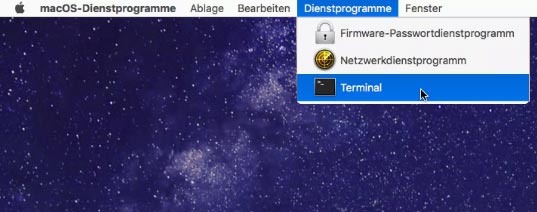
Schritt 3: Geben Sie den Befehl "csrutil disable" ein. Anschließend checken Sie, ob Sie folgende Information bekommen.
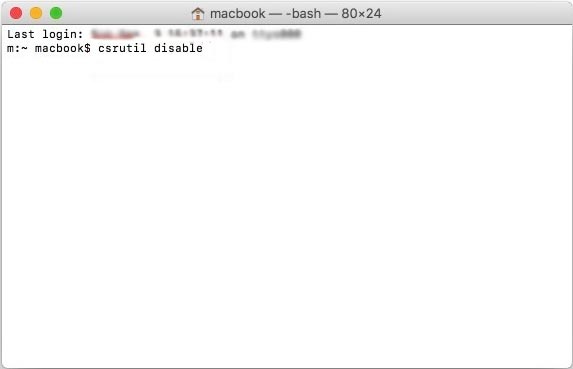
Successfully disabled System Integrity Protection. Please restart the machine for the changes to take effect.
Wenn ja, dann starten Sie Ihren Mac erneut.
◆ Wenn Sie System Integrity Protection wieder aktivieren möchten, befolgen Sie die Schritt 1 und Schritt 2. Dann geben Sie den Befehl "csrutil enable" ein.
◆ Wenn Sie den Zustand von System Integrity Protection überprüfen, können Sie "csrutil status" eingeben.
◆ Die Systemintegritätsschutz-Funktion ist auf einigen neuen MacBook Pro Geräten abgeschaltet und diese Dateien sind leicht anzugreifen. Deshalb schlagen wir Ihnen es vor, den Zustand von System Integrity Protection vor der Nutzung zu checken.
Fazit
Oben haben wir Ihnen die schrittweise Anleitung und 3 praktische Tipps vorgestellt, um System Integrity Protection zu deaktivieren. Wenn Sie andere Fragen haben, können Sie uns Kommentare lassen.